Windows最早的版本是什么?它有哪些特点和功能?
99
2024-07-23
随着电脑使用时间的增加,我们安装的软件也越来越多,而这些软件中很多都会自动加入到开机启动项中,导致电脑启动速度变慢。为了解决这一问题,本文将为您详细介绍Windows开机启动项的管理方法,帮助您优化开机启动项,提高电脑启动速度。
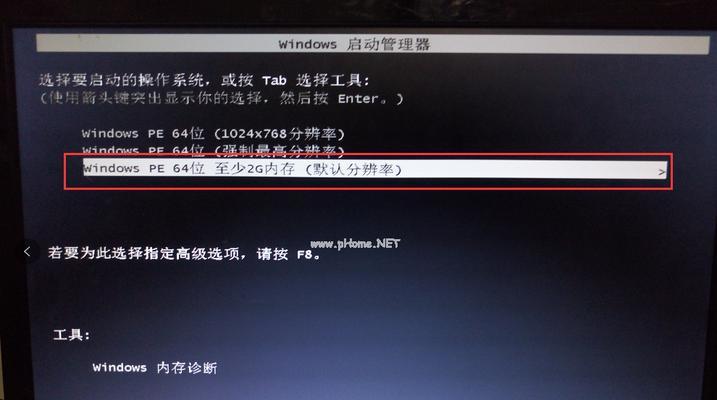
什么是开机启动项
开机启动项是指在计算机启动过程中自动加载的程序或服务,它们会在系统启动时自动运行。这些程序包括系统必需的进程和用户选择添加的其他进程,有些进程对于系统正常运行是必需的,但有些进程则可能是不必要的,它们会占用系统资源并影响电脑的启动速度。
如何打开系统配置工具
1.点击“开始”菜单,在搜索栏中输入“msconfig”。

2.在搜索结果中点击“系统配置”图标,即可打开系统配置工具。
禁用不需要的开机启动项
1.在系统配置工具中点击“启动”选项卡,这里列出了所有启动项的列表。
2.浏览列表,取消勾选那些您认为不需要在开机时自动启动的程序,然后点击“应用”和“确定”保存更改。
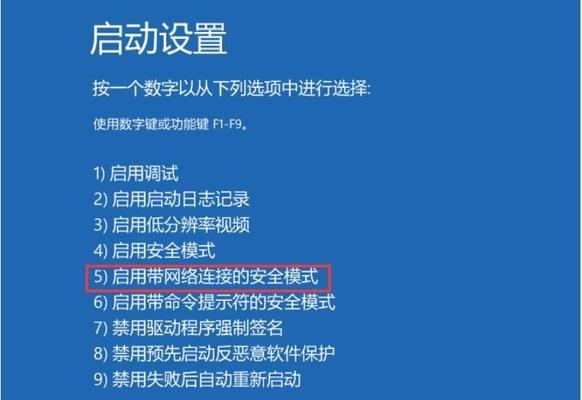
3.建议只禁用您确定不需要的程序,对于不确定的程序可以先进行禁用,观察是否对电脑正常使用有影响。
使用任务管理器管理开机启动项
1.右键点击任务栏空白处,选择“任务管理器”。
2.在任务管理器窗口中点击“启动”选项卡,这里列出了所有开机启动的程序。
3.通过右键菜单可以选择禁用或启用某个启动项。
使用第三方工具优化开机启动项
1.有些第三方工具可以帮助您更方便地管理开机启动项,例如CCleaner、Autoruns等。
2.这些工具可以显示更详细的启动项信息,并提供更多禁用、删除或延迟启动项的选项。
定期清理不需要的开机启动项
1.随着时间的推移,您可能会安装和卸载大量的软件,其中一些软件可能会自动添加到开机启动项中。
2.定期清理不再需要的开机启动项是保持电脑启动速度快的关键。
3.可以使用上述方法禁用或删除这些不需要的启动项。
注意开机启动项的安全性
1.某些病毒或恶意软件会添加到开机启动项中,以实现自启动的目的。
2.在进行开机启动项管理时,我们需要注意确保开机启动项的安全性,防止恶意软件对电脑造成损害。
延迟启动项以提高启动速度
1.一些软件可以在启动时延迟启动,这样可以减少启动时的负担,提高电脑的启动速度。
2.可以使用第三方工具或者在系统配置工具中设置启动延迟时间来实现延迟启动。
备份开机启动项设置
1.在进行开机启动项管理之前,建议先备份当前的开机启动项设置。
2.这样,在误删除了某些重要的启动项后,可以通过还原备份来恢复正常。
了解必要的系统进程和服务
1.在禁用开机启动项时,应该了解哪些进程和服务是系统必需的。
2.错误地禁用了某些系统进程或服务可能会导致系统异常甚至无法正常启动。
避免同时开机启动过多程序
1.开机启动项过多会导致系统资源分配不均,影响电脑的启动速度和性能。
2.避免同时开机启动过多的程序是保持系统稳定和高效运行的重要因素。
定期更新和优化操作系统
1.操作系统的更新和优化可以修复一些系统性能问题和安全漏洞,提高系统的整体性能。
2.定期检查Windows更新并进行优化可以进一步提升电脑的启动速度和稳定性。
观察开机启动项对系统的影响
1.在禁用或删除某个开机启动项之后,应该观察该项对系统启动速度和运行稳定性的影响。
2.如果没有明显的改善或者出现了异常情况,可以尝试重新启用该项。
学会使用系统配置工具中的其他功能
1.系统配置工具中还有其他一些功能,例如“服务”选项卡可以管理系统服务,“引导”选项卡可以修改引导参数等。
2.学会使用这些功能可以更全面地管理和优化系统的启动过程。
通过对Windows开机启动项的管理,我们可以优化电脑的启动速度,提高系统的整体性能。合理选择开机启动的程序和服务,并定期清理不需要的启动项,是保持电脑运行高效稳定的关键。同时,注意开机启动项的安全性,避免恶意软件对电脑造成损害。掌握这些管理方法,您将能够更好地管理和优化您的电脑开机启动项。
版权声明:本文内容由互联网用户自发贡献,该文观点仅代表作者本人。本站仅提供信息存储空间服务,不拥有所有权,不承担相关法律责任。如发现本站有涉嫌抄袭侵权/违法违规的内容, 请发送邮件至 3561739510@qq.com 举报,一经查实,本站将立刻删除。